Jste často zklamáni výsledky vaší fotografie z iPhonu? Dostáváte obrázky, které nemají takový „pop“, jaký chcete? Jsou barvy vybledlé? Nebo chcete jen přejít od základů pořizování rychlých fotografií pomocí telefonu? Pokud se vás něco z toho týká, nebojte se! Jsme tu, abychom vám pomohli pořídit lepší obrázky z iPhonu.
Nový iPhone 6 nebo iPhone 6S oba obsahují fenomenální fotoaparáty do svých malých těl. IPhone 6 obsahuje 8megapixelový snímač (mnohem větší než u prvních digitálních fotoaparátů) a iPhone 6S má k dispozici neuvěřitelných 12 megapixelů. Oba telefony obsahují spoustu technologií od společnosti Apple, které také slibují zlepšení kvality barev a jasnosti fotografií. Jak uvidíte, 6 použitá pro fotografie v tomto článku může mít za následek některé vysoce kvalitní obrázky.
K pořizování skvělých fotografií ale nepotřebujete nový iPhone. Těchto sedm tipů vám pomůže vytěžit maximum z každého snímku bez ohledu na to, jaký iPhone používáte.
Pochopte složení
Když pořídíte obrázek iPhonu, kolik času strávíte přemýšlením o tom, co přesně do záběru dát? Pravděpodobně ne moc. Vytáhnete telefon, pořídíte fotografii a pokračujete. Chcete-li však pořizovat skvělé snímky, musíte trochu porozumět kompozici a tomu, jak svůj snímek sestavit.
O kompozici fotografií byly napsány celé knihy, ale toto bude nutně krátký přehled. Začneme pravidlem třetin, jedním ze základních prvků mnoha fotografických škol. Představte si, že jste rozděleni na třetiny vertikálně i horizontálně (jako na fotografii níže). Pravidlo třetin stanoví, že důležité části vašich fotografií by měly spadat na jednu z těchto čar nebo v její blízkosti. Mnoho lidí má tendenci dát svůj předmět plácnout do středu rámečku - a přestože to není špatná cesta, nepřidává to moc vizuálního zájmu.
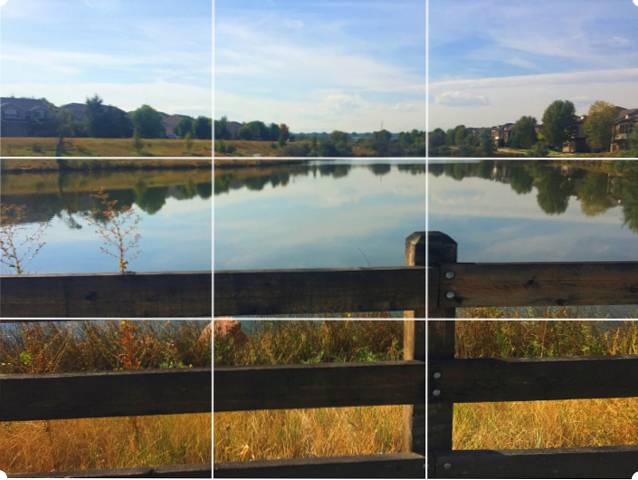
Další častou chybou fotografování iPhonu není dostatek blízko k vašemu předmětu. Při práci s fotoaparátem ve smartphonu je to snadné, protože nemůžete přiblížit (pokud nepoužíváte objektiv fotoaparátu iPhone), takže budete muset jít zblízka. Digitální zoom můžete použít později, ale výsledkem bude nekvalitní obraz. Takže se přiblížte ke všemu, co fotografujete. Nenechte se ztratit na pozadí!
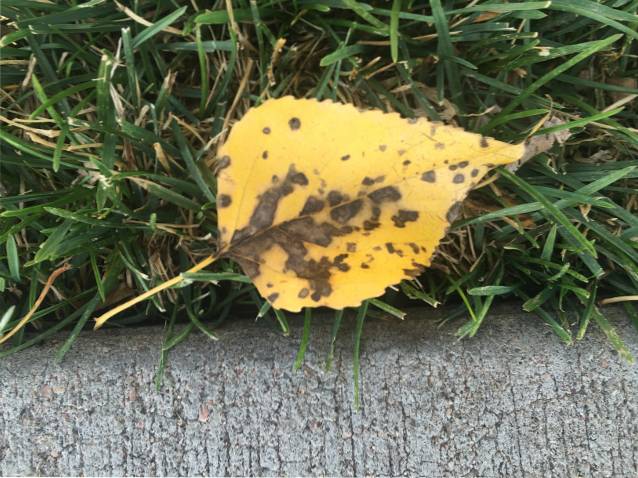
Nakonec použijte objekt v popředí a vtáhněte oko diváka do fotografie a přidejte jí hloubku. Zejména při fotografování krajiny se výsledný obraz může zdát docela plochý. Umístěním položky do popředí - například plot na obrázku výše-dáte divákovi něco, na co se nejprve zaměřit. Jejich pohled bude přitahován z popředí do pozadí a vytvoří pocit hloubky.
Najděte zajímavé úhly
Při pořizování fotografií z iPhonu většina lidí odskočí na iLevel (omlouvám se, neodolám). Místo toho, abyste se pokoušeli replikovat svůj vlastní pohled na scénu, hledejte způsob, jak udělat fotografii zajímavější změnou úhlu, pod kterým fotografujete. Přikrčte se, postavte se na několik nedalekých schodů, vlezte pod podlahu z mřížoviny nebo nakloňte telefon šikmo. Díky těmto novým perspektivám budou vaše fotografie zajímavější, protože nereprodukují jen to, co už lidé viděli.

Nízké úhly fungují zvláště dobře pro většinu snímků-obloha vám dává čisté pozadí a při pohledu na něco se vám to zdá větší, což vaší fotografii dodává pocit měřítka. A protože z tohoto úhlu obvykle nevidíme objekty, přidává prvek neznámého, což je skvělé pro vizuální vizuálně působivou fotografii.
Využijte světlo ve svůj prospěch
IPhone je pozoruhodně dobrý při řešení obtížných světelných situací - ve skutečnosti někdy z telefonu získávám lepší obrázky než s digitální zrcadlovkou, když světlo nespolupracuje. To znamená, že se nemusíte starat o tolik osvětlení jako u jiných fotoaparátů, ale je také dobré pochopit, co světlo dělá s vaší fotografií.

Přímé sluneční světlo vyfoukne hodně vaší fotografie a zanechá vám obrovskou bílou skvrnu, která vybledne směrem k okrajům a zakryje většinu vašeho obrázku. Chcete-li dosáhnout nejlepších výsledků, fotografujte mimo slunce, ve stínu nebo pro nejlepší snímky v zataženém dni. Když svítí slunce a je vysoko na obloze, získáte velmi drsné stíny; můžete se jim vyhnout, abyste získali hladší obrázek, nebo jej využít k získání dramatické fotografie s velkým kontrastem.

Zajímavé použití světla také zajistí skvělé fotografie. Získejte siluetu osoby před západem slunce. V noci použijte jako ohnisko pro vaši fotografii jasné světlo, abyste udělali pravý opak. Fotografujte stíny a odrazy. Pokud je osvětlení na fotografii méně než optimální, zkuste obrázek udělat černobílý. To může zachránit mnoho snímků, které jsou barevně nižší než par.
Pochopte HDR
Fotografie s vysokým dynamickým rozsahem (HDR) se stávají velmi běžnými, zejména mezi uživateli smartphonů. Jednoduše řečeno, fotoaparáty, které používají HDR, skutečně pořizují řadu různých snímků při různých expozicích - obvykle tmavé, střední a světlé - a kombinují je, aby z různých částí fotografie vydělaly co nejvíce podrobností. Skvělým příkladem toho, kde je to užitečné, je, když fotografujete něco ve stínu pod jasnou oblohou (jako na obrázku níže). Váš fotoaparát obvykle zachytí detaily buď stínu nebo oblohy, ale ne obojí. HDR v těchto situacích pomáhá.
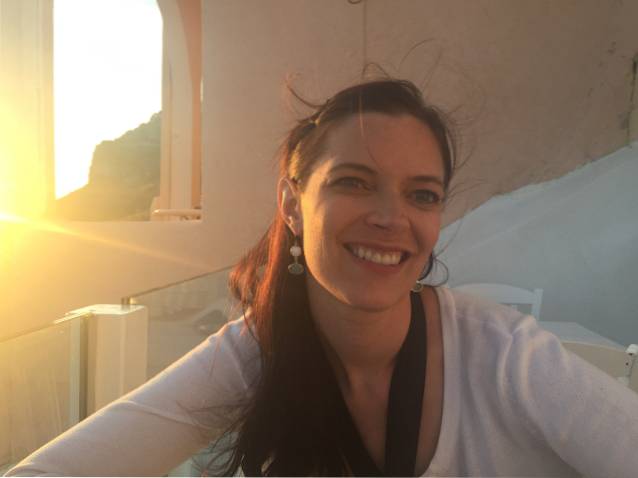
Ponechání HDR na Auto je většinou v pořádku. Váš telefon zjistí, kdy může být užitečný, a povolí jej. Pokud se však chystáte na snímek s vysokým kontrastem, který vyžaduje, aby váš objekt nebo pozadí bylo na výrazně odlišné expozici než něco jiného na fotografii, možná budete chtít vypnout HDR, abyste měli větší kontrolu nad tím, kde váš iPhone kamera vybírá podrobnosti. Na obrázku níže vidíte, jak velký rozdíl může HDR udělat (všimněte si detailů na obloze).
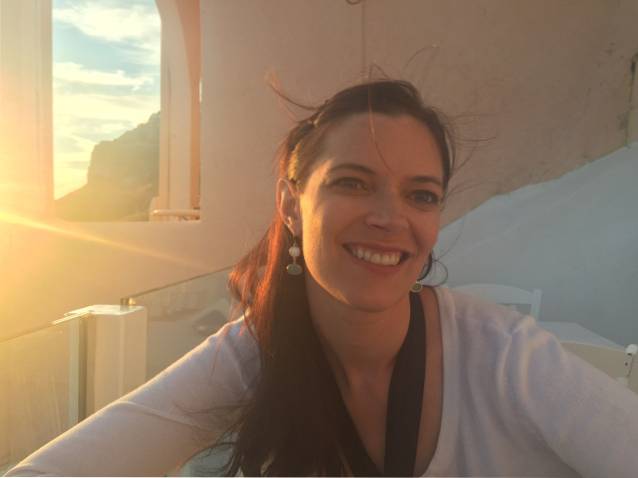
Uvědomte si také, že mnoho fotografií HDR má velmi specifický a přesycený vzhled. I když je iPhone dobrý v míchání expozic, aby vám poskytoval opravdu dobré fotografie, některé výsledky mohou křičet „HDR“. Po pořízení se podívejte na svou fotografii a rozhodněte se, zda ji chcete znovu pořídit s vypnutým HDR, abyste získali přirozenější vzhled.
Vyberte si zaměření
Téměř na každé fotografii budou prvky, které jsou zaostřené, a prvky, které jsou rozostřené. To je jen fakt fotografie (a lidského zraku). To ale neznamená, že musíte nechat svůj iPhone vybrat, na co se zaměřuje! Pokud chcete, aby byla určitá část vaší fotografie ostře zaostřená a méně se zajímáte o jinou oblast fotografie, můžete se ujistit, že se váš telefon soustředí na to, co vy.

Stačí klepnout kamkoli na obrazovku a přesunout zaměření iPhonu do tohoto bodu. Pokud jste poklepali na něco blízkého, přinese to pozornost; pokud klepnete na něco daleko, ohnisko se pohne. Je to tak jednoduché. Chcete-li jej vidět v akci, nasměrujte fotoaparát na sortiment předmětů, některé blízké a některé daleko. Klepnutím na ně zobrazíte, jak mění fotografii jako celek.
Můžete také uzamknout zaostření na místě a upravit svůj obrázek podle svého uvážení. Chcete-li zaostřit, klepněte a podržte kdekoli na obrazovce. Když uvidíte slova „Zámek AE / AF“, zaostření je nyní uzamčeno. Můžete se pohybovat, kamkoli chcete, a telefon nebude automaticky zaostřovat na jiný objekt. Pokud si nejste jisti, proč to chcete udělat, nebojte se - jakmile se stanete zkušenějším fotografem pro iPhone, začnete chápat, proč může být automatické zaostřování občas problematické, a začnete používat ostření zamykejte častěji.
Použijte výkonnější aplikaci fotoaparátu
Zatímco vestavěná aplikace Fotoaparát pro iPhone je hezká, existuje spousta skvělých alternativních aplikací pro fotoaparáty. Manual (1,99 $), jedna z nejvýkonnějších a nejpopulárnějších alternativních aplikací pro fotoaparáty, vám umožňuje ovládat rychlost závěrky, ISO, kompenzaci expozice a vyvážení bílé, to vše máte na plně vybaveném fotoaparátu plně pod kontrolou. Má také vestavěnou mřížku pravidel třetin a histogram, který vám umožní získat lepší představu o vyváženosti obrazu.
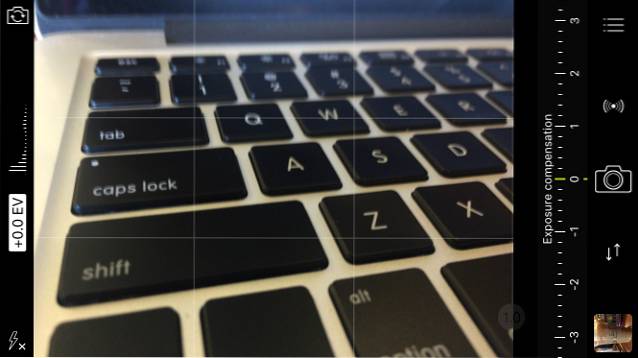
ProCamera (2,99 $, na obrázku výše) nabízí mnoho stejných funkcí jako Manual, ale obsahuje i několik dalších, například možnost ukládat obrázky ve formátu TIFF, který si zachovává vyšší kvalitu obrazu. Točí také video, zachycuje obrázky během natáčení a dokáže dokonce číst QR kódy, což z něj dělá velmi univerzální aplikaci.
A pokud hledáte aplikaci s trochu osobnějším zaměřením, podívejte se na náš seznam 15 skvělých selfie aplikací!
Přijměte úpravy
Zkušenosti většiny lidí s úpravami fotografií končí použitím filtrů Instagramu, ale existuje celý svět skvělých aplikací pro úpravy, které vám pomohou vytěžit z vašich fotek maximum. VSCO Cam (zdarma) je jedním z nejuniverzálnějších editorů, který nabízí oříznutí, narovnání, ovládání expozice, úpravy teploty a úpravy kontrastu. VSCO říká, že jejich aplikace je vytvořena tak, aby „doplňovala, nikoli definovala vaše fotografie.“ A protože je to zdarma, je těžké se vzdát.
Zde je rychlý příklad toho, co VSCO dokáže. Níže je originální obrázek:

A takto to vypadá po minutě nebo dvou rychlých úpravách:

Pokud hledáte konkrétnější efekty, můžete najít aplikace i pro tyto. Například zrcadlovka Tadaa (0,99 $) vám pomůže vytvořit malou hloubku ostrosti, která umístí jednu část vašeho obrazu do zaostření a zbytek trochu rozostří, aby působila velmi uměleckým dojmem. Snapseed (zdarma) funguje dobře jako obecný editor, ale také poskytuje řadu filtrů, které vašim fotografiím dodají požadovaný pocit. A pokud hledáte skvělé černobílé snímky, Noir Photo (2,99 $) vám pomůže s dramatickým osvětlením, které vaši fotografii posune na zcela novou úroveň.
Nyní začněte střílet!
Fotografie je skvělý koníček, ale vyžaduje hodně cviku, bez ohledu na to, jak dobře jste se připravili a kolik článků jste přečetli. Hlavní složkou fotografického úspěchu je praxe. Vzít mnoho obrázků a experimentujte se spoustou různých nastavení, aplikací a poloh těla. Ohněte pravidla a vytvořte obrázky, které vašemu divákovi způsobí nepohodlí. Zlomte je, abyste učinili prohlášení. Vyfoťte předměty každodenní potřeby a významné příležitosti. Čím více cvičíte, tím lépe se dostanete!
 Gadgetshowto
Gadgetshowto



